Trinn 1. Lag et nytt lerret, vi brukte 430*300px, men det kan være lurt å bruke en annen størrelse avhengig av layoutstørrelsen.
Trinn 2. Velg gradientverktøyet og bruk to farger – #000000 og #454545, tegn en linje fra topp til bunn, slik at bakgrunnen blir grå til svart.
Trinn 3. Velg det elliptiske markeringsrammeverktøyet, og tegn en ellipse, som vist på bildet nedenfor.
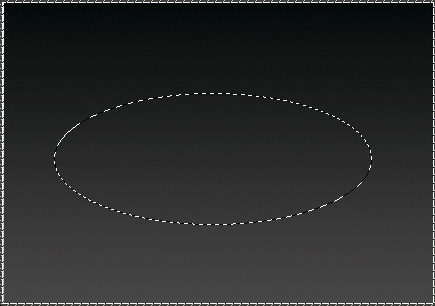
Trinn 4. Lag et nytt lag (Shft + Ctrl + N) og bruk bøtteverktøyet med hvilken som helst farge, fyll ellipsen.
Trinn 5.
Gå til Lag >> Lagstiler >> Blandingsalternativer og bruk følgende stiler på ellipsen.
Drop Shadow
Indre glød
Fas og preg
Fargeoverlegg – (brukt farge: #4cd302)
Gradientoverlegg (svart #000000 og hvit #ffffff)
Stroke
Etter å ha brukt disse innstillingene, er dette hva du bør få:
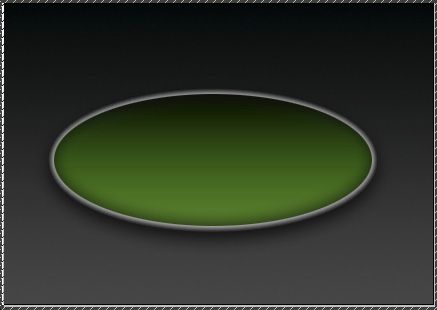
Trinn 6. Dupliser ellipselaget (det vil automatisk ha samme lagstilsetning). Sørg for at det øvre laget er valgt, og klikk Ctrl + T (for å transformere laget). Hold nede Shift-knappen (for å beholde ellipsens proporsjon og endre størrelsen på det øvre laget litt.
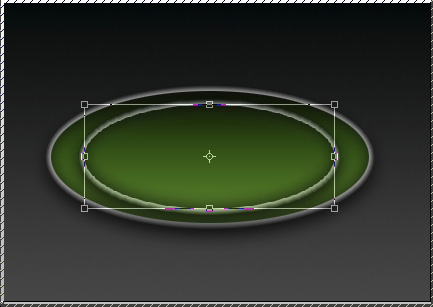
Trykk "Enter" for å bruke endringene.
Trinn 7. Mens det øvre laget fortsatt er valgt, flytt den mindre elipsen mot kanten av den større ellipsen.
Reduser deretter opasiteten til det mindre laget til omtrent 60 %.
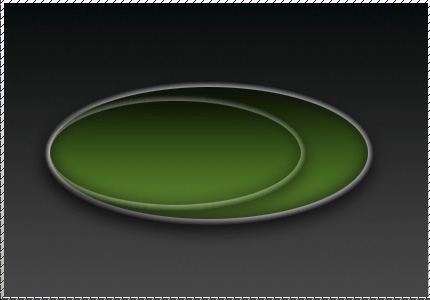
Trinn 8. Lag et nytt lag.
Gå til Custom Shapes og velg Arrow 6 shape (kommer som standard med Photoshop CS2. Tegn en pil som vist på illustrasjonen nedenfor. Hvis du ikke klarer å få begge pilens ender til å møte sidene av ellipsen, tegner du bare en litt større pil og bruk deretter Ctrl + T-alternativet, endre størrelsen og flytt til ønsket posisjon.



genial el tutorial ….los acabdos en photoshop lo que digo siempre son los mejores…hasta la proxima….buen opplæringen…
Trinn 5. Ingen av lenkene fungerer for lagstilene!